
Jailbreaking! Det låter skrämmande, eller hur? Överdrivet tekniskt kanske? Lite kriminellt? Var inte rädd, jailbreaking har blivit extremt vanligt under de senaste åren trots den pågående diskussionen om laglighet. Processen har förenklats till en punkt där alla som kan installera programvara på sin PC kan jailbreaka en mobil, spel- eller hemmabiorelaterad enhet.
I grund och botten är jailbreaking processen att ersätta fabriksmjukvaran på en enhet med en anpassad version av den programvaran. Grupper av utvecklare skapar dessa anpassade versioner av enhetsprogramvara för att utöka enhetens kärnfunktionalitet.
Rekommenderade videor
Till exempel att installera anpassad programvara på en Apple TV kommer att tillåta användare att komma åt tidigare otillgängliga applikationer som Amazon Instant Video, Last.fm, Plex och XBMC samt utökad funktionalitet som webbsurfning och nytt filstöd för video uppspelning.
När det kommer till jailbreaking kommer du ofta att se termerna "tethered" och "unthered" när du hänvisar till processen. När en enhet har blivit jailbreakad med det tjudrade alternativet betyder det att du måste ansluta enheten till en dator varje gång den startar upp. När det gäller Apple TV är detta inte ett stort problem eftersom set-top-boxen alltid är på. Men om programvaran kraschar av någon anledning eller strömmen går är det definitivt irriterande att behöva dra ut en bärbar dator för att starta om set-top-boxen. Untethered är den föredragna typen av jailbreak. Som du säkert gissat kan en enhet som inte är kopplad starta om utan att behöva ansluta till en dator. Detta är den bästa lösningen, men du är verkligen utlämnad till vad som är tillgängligt baserat på din Apple TV: s nuvarande firmwareversion.
Det är viktigt att notera att jailbreaking inte tar bort några av de inbyggda applikationerna eller funktionerna som Apple har inkluderat i basfirmware. Till exempel kommer du fortfarande att kunna komma åt strömmande videoapplikationer som Netflix och köpa premiumfilmer på iTunes.
Innan du sätter igång
För det första, om du äger tredje generationens Apple TV (versionen som är kapabel till 1080p-uppspelning), den här guiden kommer absolut inte att hjälpa dig. Det finns för närvarande inget jailbreak tillgängligt för tredje generationens Apple TV vid publiceringsdatumet för denna artikel. Den är endast tillgänglig för original, silver Apple TV och andra generationen, svart 720p Apple TV.
Detta är den främsta anledningen till att andra generationens Apple TV med fabriksmjukvara för närvarande säljs för dubbla priset av en helt ny tredje generationens Apple TV på eBay.

Lägg till anpassad programvara med ett obundet jailbreak och eBay-priser kan lätt nå $350 till $400 för en set-top box som borde säljas för cirka 50 USD enbart baserat på hårdvaruspecifikationerna och jämförbar hårdvara från andra tillverkare som Roku. Om det inte är bevis på värdet av att jailbreaka din Apple TV, är jag inte säker på vad som kvalificerar sig. Om du har en tredje generationens Apple TV, ställ in en Google Alert för "Apple TV tredje generationens jailbreak” och kolla nyheterna då och då. Det är möjligt att ett jailbreak kan släppas en dag. Men om du har turen att äga en andra generationens Apple TV kan du jailbreaka din set-top-box på mindre än femton minuter.
DISCLAIMER: Digital Trends tar inget ansvar om din Apple TV blir en dyr hockeypuck under jailbreaking-processen. Var medveten om att jailbreaking av din Apple TV kommer att ogiltigförklara din garanti hos Apple.
Steg 1: Jailbreak
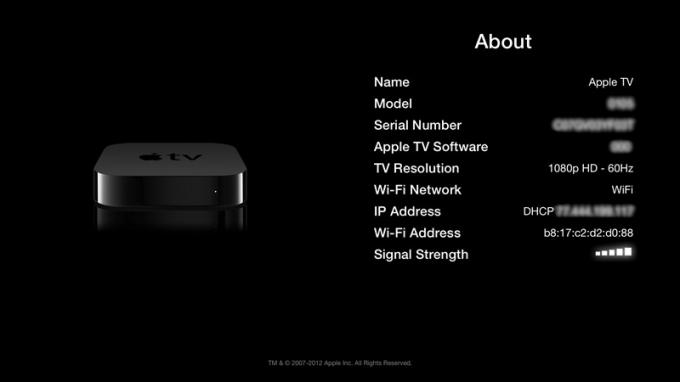 Först och främst behöver du en mikro-USB-kabel, tillgång till en PC eller Mac med den senaste versionen av iTunes installerad och den silverfärgade Apple TV-fjärrkontrollen. Därefter måste du ladda ner Windows eller Mac version av Seas0nPass (gratis), ett av verktygen som kan användas för att jailbreaka din Apple TV.
Först och främst behöver du en mikro-USB-kabel, tillgång till en PC eller Mac med den senaste versionen av iTunes installerad och den silverfärgade Apple TV-fjärrkontrollen. Därefter måste du ladda ner Windows eller Mac version av Seas0nPass (gratis), ett av verktygen som kan användas för att jailbreaka din Apple TV.
Gå över till TV: n där Apple TV är ansluten och navigera till inställningar > Allmän > Handla om. Detta gör att du kan se den aktuella firmware som används av din Apple TV.
Om du nyligen uppgraderat din firmware till den senaste versionen (5.2.1) har jag dåliga nyheter till dig. Du kan jailbreaka din Apple TV, men den kommer att kopplas ihop. Men om du har en version före 5.2.1, är det troligt att det finns obundna alternativ för dig. Till exempel finns det ett obundet jailbreak för version 5.2 och du kommer att få behålla alla funktioner nyligen lagt till av Apple som kompatibilitet med Bluetooth-tangentbord, Airplay för video och iTunes moln service.
Om du har en äldre version av firmware, ladda ner TinyUmbrella (gratis) för Windows eller Mac och anslut din Apple TV till datorn med mikro-USB-kabeln. Välj Apple TV i den vänstra kolumnen i TinyUmbrella-gränssnittet och klicka på "Spara SHSH." I grund och botten backar detta upp din gamla version av firmware och låter dig uppgradera med den firmware istället för att ladda ner den nya version.
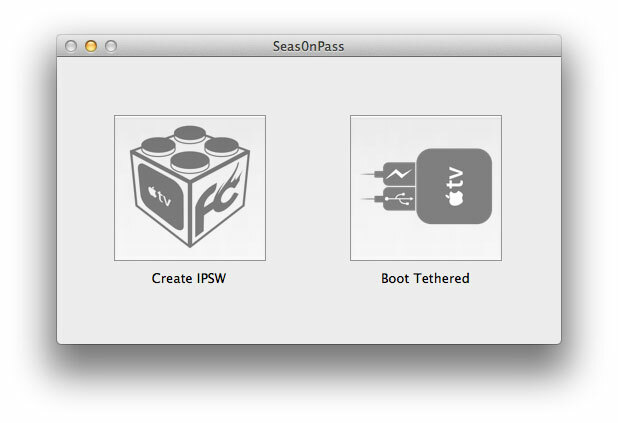 Du är nu redo att starta själva jailbreaking-processen, så starta upp Seas0nPass. Om du säkerhetskopierade din äldre version av firmware, högerklicka på "Create IPSW"-grafiken och välj firmware-numret som motsvarar din äldre version.
Du är nu redo att starta själva jailbreaking-processen, så starta upp Seas0nPass. Om du säkerhetskopierade din äldre version av firmware, högerklicka på "Create IPSW"-grafiken och välj firmware-numret som motsvarar din äldre version.
Om du redan har den senaste versionen eller vill uppgradera till den senaste versionen, vänsterklicka helt enkelt på "Skapa IPSW"-grafiken för att starta processen. Vid denna tidpunkt kommer Seas0nPass automatiskt att ladda ner och skapa en anpassad version av Apples programvara.
När nedladdningen och konverteringen är klar kommer Seas0nPass att uppmana dig att ansluta din Apple TV till datorn med mikro-USB-kabeln. Koppla inte in strömkabeln; det är helt enkelt inte nödvändigt. När lampan på Apple TV börjar blinka, rikta fjärrkontrollen mot digitalboxen och håll ned Meny och Spela/Pausa knappen samtidigt i sju sekunder. När programvaran säger "Hittade enhet i DFU-läge" kommer iTunes automatiskt att startas och Apple TV kommer att återställas med den anpassade firmware.
Steg 2: Tethered Boot
Om du uppgraderade med en äldre version av den fasta programvaran som inte var kopplad, kan du hoppa över det här steget. Du kan omedelbart koppla in din Apple TV och börja dra nytta av den anpassade programvaran. Du kommer att märka grafiken för inställningar applikationen har tillfälligt ändrats till Firecore-logotypen, speciellt för att visuellt verifiera jailbreaking-processen. Så passera gärna GO, samla $200 i Schrute dollar och gå till steg tre.
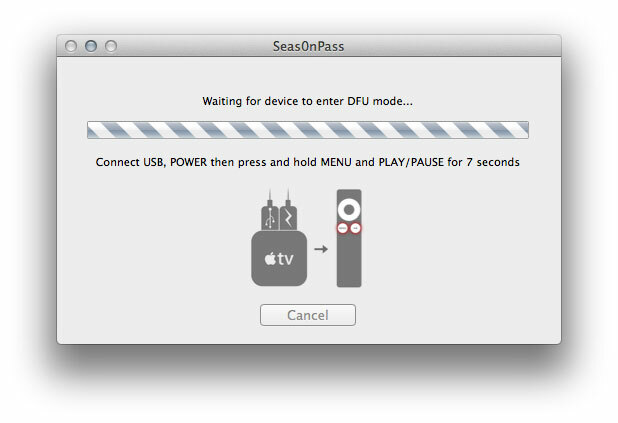 Men om du använde programvara som kräver en ansluten start, anslut din Apple TV till nätsladden nära din tv och ta med en bärbar dator till set-top-boxen. Anslut dock inte HDMI-kabeln ännu. Starta Seas0nPass igen och klicka på bilden ovanför "Boot Tethered."
Men om du använde programvara som kräver en ansluten start, anslut din Apple TV till nätsladden nära din tv och ta med en bärbar dator till set-top-boxen. Anslut dock inte HDMI-kabeln ännu. Starta Seas0nPass igen och klicka på bilden ovanför "Boot Tethered."
Vid denna tidpunkt kommer programvaran att uppmana dig att ansluta Apple TV till mikro-USB-kabeln och använda fjärrkontrollen för att gå in i DFU-läge igen. Seas0nPass startar automatiskt din enhet och uppmanar dig när den är klar. Hela processen tar cirka tjugo sekunder. I det ögonblick som processen är klar måste du snabbt ta bort USB-kabeln från baksidan av Apple TV och koppla in HDMI-kabeln. I grund och botten vill du göra detta innan lampan på Apple TV slutar blinka.
Steg 3: Installera programvara på din Apple TV
Det finns ett par vägar du kan ta när du installerar programvara på din Apple TV. Om du har den tekniska förmågan att ansluta till din Apple TV med en SSH-applikation installerad på din PC eller Mac, kan du installera programvara på din Apple TV genom att ange kommandon och veta var du ska se. Till exempel, här är detaljerade instruktioner om hur man installerar XMBC på en Apple TV som är minst version 5 eller högre. Även om processen uppenbarligen kommer att vara teknisk och komplex, är fördelen att du inte behöver betala för installationskostnaderna. Om du vill lära dig mer om den här rutten finns det massor av guider på webben och YouTube-videor som leder dig genom processen.
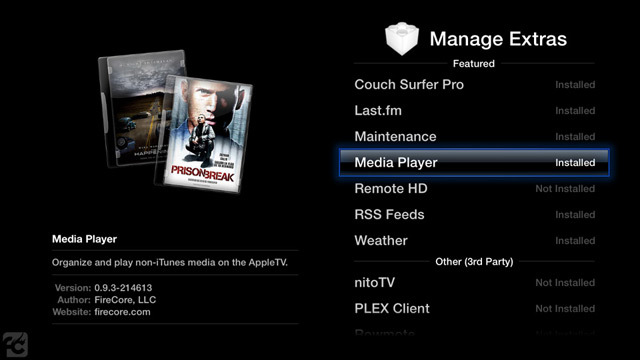 Men om du inte vill gå igenom en uppsjö av tekniska steg för att kickstarta din jailbreakande livsstil, kolla in aTV-blixt (svart) för andra generationens Apple TV. Även om det är ett premiumpris kopplat till programvaran ($30), betalar du för en otroligt enkel installationsprocess och möjligheten att undvika att leta efter applikationer på webben.
Men om du inte vill gå igenom en uppsjö av tekniska steg för att kickstarta din jailbreakande livsstil, kolla in aTV-blixt (svart) för andra generationens Apple TV. Även om det är ett premiumpris kopplat till programvaran ($30), betalar du för en otroligt enkel installationsprocess och möjligheten att undvika att leta efter applikationer på webben.
Processen innebär inte mycket mer än att starta programmet, välja Apple TV i ditt hemnätverk och vänta på att filerna ska installeras. Efter installationen navigerar användaren till en ny Underhåll applikation i menyn och kan börja installera nya applikationer som:
- Couch Surfer Pro – webbläsare som kan spela HTML5-video.
- Last.fm – Strömmande musikapplikation som liknar Pandora.
- Mediaspelare – Spelar ytterligare filformat utöver vad Apple erbjuder. Kan även spela upp rippade DVD-filer.
- RSS-flöden – Låter dig läsa artiklar i RSS-format på din HDTV.
- Väder – Tar fram den lokala väderprognosen i ditt område.
- nitoTV – En plattform som erbjuder ytterligare tweaks och tillägg till Apple Tv-gränssnittet.
- PLEX (Firmware före version 5.1) – En plattform som tillåter användare att strömma webbinnehåll såväl som lagrat innehåll.
- Remote HD (Firmware före version 5.1) – Tredjeparts fjärrkontrollapplikation som överför Apple TV-skärmen till en iOS-mobilenhet, inkluderar AirPlay-stöd för den första generationens Apple TV.
- XBMC – En extremt omfattande mediahanterare som erbjuder möjligheten att installera massor av tilläggsapplikationer.
- Rowmote – Ytterligare en fjärrkontroll från tredje part för Apple TV.
Den här listan skrapar egentligen bara på ytan av vad du kan installera på din Apple TV. När du börjar utforska de olika tilläggen som ingår i applikationer som XMBC eller nitoTV, börjar Apple TV äntligen att närma dig Roku 3 när det gäller webbinnehåll som kan streamas genom set-top-boxen.

Du kommer att kunna titta Amazon Instant Video, till exempel, eller Hulu på din HDTV utan att behöva betala för Hulu Plus. Är upplevelsen lika flytande som den ursprungliga Amazon-applikationen på en Roku-enhet eller Hulu Plus-applikationen på Apple TV? Absolut inte. Men det finns för närvarande ingen Amazon Instant Video-applikation tillgänglig för Apple TV och Apple tillåter inte Airplay-streaming av applikationen på iPad och iPhone. Det finns också fördelar med att använda Hulu framför Hulu Plus, särskilt att komma åt videor som är begränsade till webben.
Är detta verkligen värt allt?
Svaret på denna fråga beror verkligen på dina personliga behov. Jag skulle inte rekommendera jailbreaking om du vill använda Apple TV som en plattform för grundläggande webbsurfning eller knäppa internetwidgets. Couch Surfer Pro, till exempel, är löjligt långsam jämfört med moderna webbläsare, även på den snabbaste internetanslutningen. Det finns absolut ingen anledning till varför någon skulle vilja drabbas av det när Airplay kunde användas för att spegla en webbläsares skärm från en iPad eller MacBook på HDTV: n.
Dessutom, om du har använt mer nyligen släppt hårdvara som Roku 3, kommer du att märka en allmän långsamhetsproblem med Apple TV när du startar applikationer, laddar strömmande video och annat allmänt uppgifter. Detta är i princip bara hårdvaran som visar dess ålder.
Men om du har ett stort bibliotek med media lagrat i ditt hemnätverk, finns det ett betydande värde i det utöka funktionaliteten hos Apple TV och installera en mediahanterare som XBMC för att hjälpa dig att navigera innehåll. Om du vill komma åt ett stort utbud av strömmande video på webben är både Plex-servern och XBMC fantastiska alternativ. Om du vill komma åt massor av gratis tv-avsnitt från nätverk som ABC, NBC, FX, USA, SyFy, The CW och många andra, kan Bluecop Repository installerat inom XBMC tillhandahålla det. Om du vill anpassa layouten på navigeringsmenyerna, lägga till anpassade bakgrunder och justera alla möjliga andra inställningar, kommer jailbreaking att ta dig dit.
Redaktörens rekommendationer
- VPN kommer till Apple TV i tvOS 17
- Apple TV får FaceTime, Memories-skärmsläckare och fjärrsökare
- Apple TV: s multiview-funktion är nu ur betaversion och live för alla
- Apple TV: s multiview-funktion är nu live i beta
- Apple TV: pris, hårdvara, mjukvara och mer



